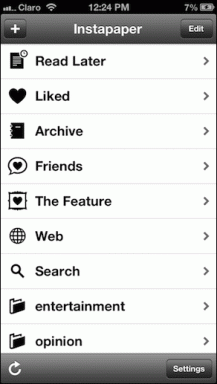Kako jednostavno i besplatno promijeniti ikone aplikacije za Mac
Miscelanea / / November 29, 2021

Ikone su naravno jedna od elementi dizajna da svaki korisnik Maca želi promijeniti svako malo. Međutim, za to obično morate kupiti aplikacije kao što su Čokoladicu, što posao čini super jednostavnim, ali to ima visoku cijenu.
Umjesto toga, naučimo o prilično jednostavnom načinu besplatnog mijenjanja ikone bilo koje aplikacije na vašem Macu.
Evo što trebate učiniti.
Priprema vaše nove ikone
Možete pripremiti vlastite datoteke ikona, ali mi ćemo upotrijebiti mali dio softvera za izradu naše, jer to čini iznimno jednostavnim i besplatno.
Korak 1: Preuzmite i instalirajte besplatnu verziju Img2icns iz ovu web stranicu. Ovo je aplikacija koja vam omogućuje da pretvorite bilo koju sliku u .icns datoteku potrebnu za ovaj proces. Nakon što je instalacija dovršena, otvorite aplikaciju.

Važna nota: Provjerite je li slikovna datoteka koju namjeravate koristiti savršeno kvadratna. Nije potrebno, ali će dati bolje rezultate.
Korak 2: S otvorenom aplikacijom uzmite svoju slikovnu datoteku (Img2icns podržava sve popularne formate) i povucite je na glavnu ploču aplikacije kao što je prikazano na donjoj slici. Zatim kliknite na Icns gumb s desne strane prozora aplikacije. Pojavit će se dijaloški okvir u kojem se od vas traži da odaberete gdje želite spremiti novu ikonu.

Učinite to i nova datoteka će biti spremljena i spremna za korištenje.

Promjena ikone aplikacije
3. korak: U vašem Prijave mapu, pronađite aplikaciju kojoj želite promijeniti ikonu, kliknite desnom tipkom miša na nju i odaberite Prikaži sadržaj paketa opcija.

4. korak: Otkrit će se niz mapa. Od njih otvorite Sadržaj mapu i u njoj idite na Resursi mapu. Otvorite i taj.

5. korak: Unutar Resursi pomičite se po mapi dok ne pronađete datoteku ikona za aplikaciju. Bit će to a .icns datoteka. Kopirajte naziv ispred ekstenzije i upotrijebite ga za preimenovanje datoteke ikona s kojom ste kreirali Img2icns. Potrebno je da nova datoteka ikona zadrži izvorni naziv kako bi to funkcioniralo.


Važna nota: Ako se u nekom trenutku želite vratiti na staru ikonu aplikacije, trebali biste spremiti kopiju datoteke prije nego što je prepišete.
6. korak: Kada budete spremni, jednostavno povucite novu datoteku ikone na Resursi mapu i prepišite izvornu. Ako se od vas traži da unesete svoju korisničku lozinku, učinite to.

7. korak: U nekim slučajevima ikona aplikacije neće se odmah promijeniti. Ako je to vaš slučaj, možda ćete morati ponovno pokrenuti Mac kako bi promjene stupile na snagu.


Izvoli. Sada idite i igrajte se s ovim ikonama!